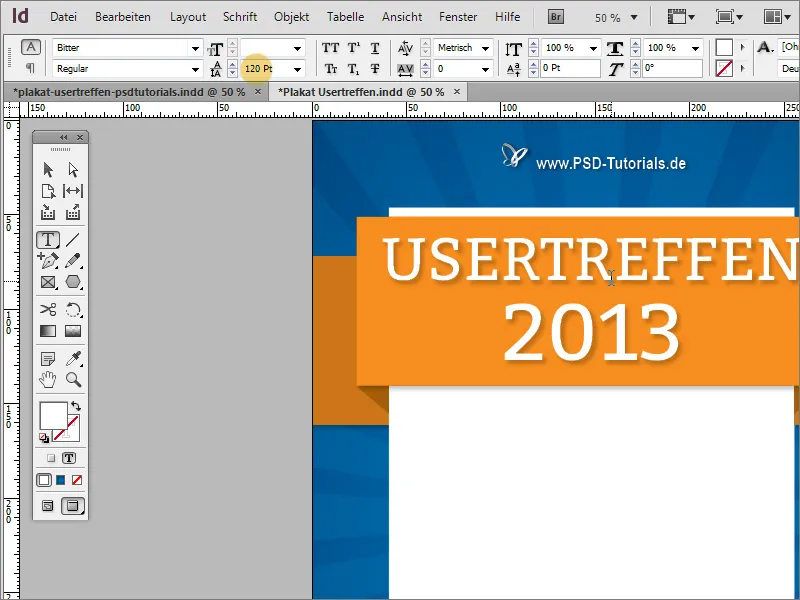Logo yanındaki isim yazısı biraz soluk görünüyor. Bunun için örneğin bu yazıyı arka plandan ayırmak için küçük efektlerle kendinize yardım edebilirsiniz. Bunun için Effektler panelinde Grup üzerine çift tıklayarak, efektler ile ilgili iletişim kutusunu açabilirsiniz. Bu iletişim kutusunda yazıya %50 saydamlıkta bir Gölge efekti verebilirsiniz.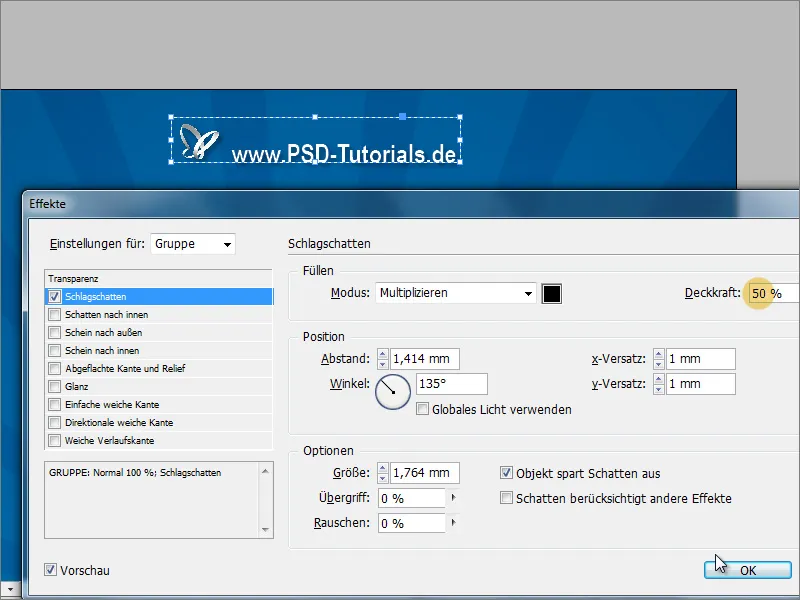
Çizgili bir arka plan üzerindeki bilgileri sabitlemek her zaman en iyi fikir olmayabilir. Bu yüzden, bunu daha sakin bir arka planla ayırmak en iyisidir. Bunun için Dikdörtgen Aracı ile yeni bir grafik alanı oluşturun. Eğer bu alanı doküman boyutunda oluşturursanız, daha sonra daha kolay şekilde dönüştürebilirsiniz.
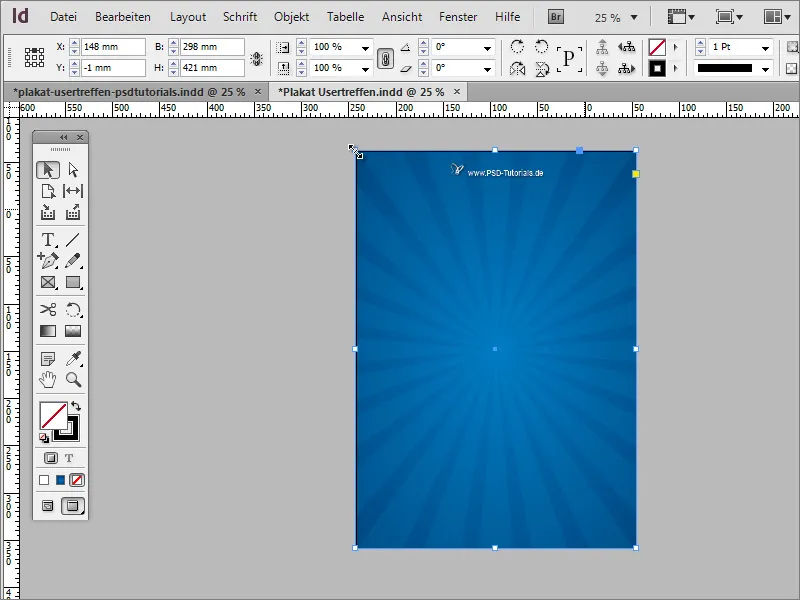
Faydası, nesneyi ortada tutarak Alt tuşunu basılı tutarak boyutlandırabilir ve sayfada merkezde tutabilirsiniz. Boyutlandırmadan sonra beyaz renk ile doldurun. Daha sonra hafif bir desen ekleyebilirsiniz.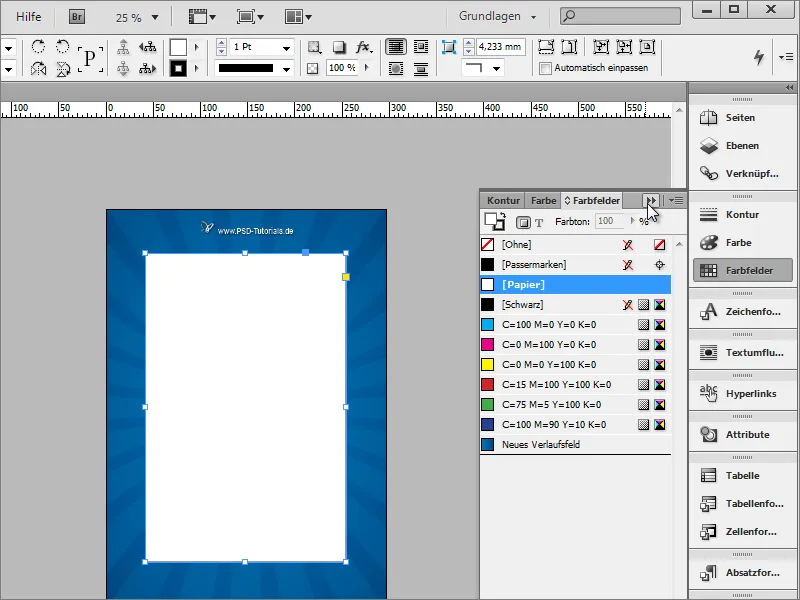
Beyaz alan, metin bilgi tabanı olarak hizmet eder. Ancak hemen dikkat çeken temel bilgiler için başka unsurlar kullanmalısınız. Bu amaçla, dokümanın tamamını çapraz çizen bir başka dikdörtgen oluşturun.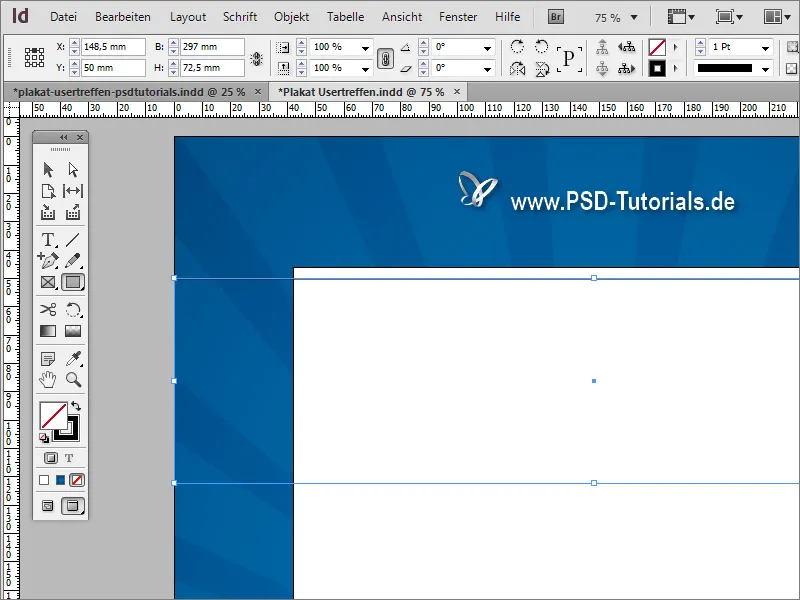
Dikdörtgeni doldurmak için muhtemelen yeni bir renge ihtiyacınız olacaktır. Bu rengi Renk Alanları paletinden oluşturabilirsiniz. Bir afiş her zaman göze çarpıcı olmalıdır, bu yüzden cesur bir renk seçebilirsiniz, bizim durumumuzda turuncu tonu.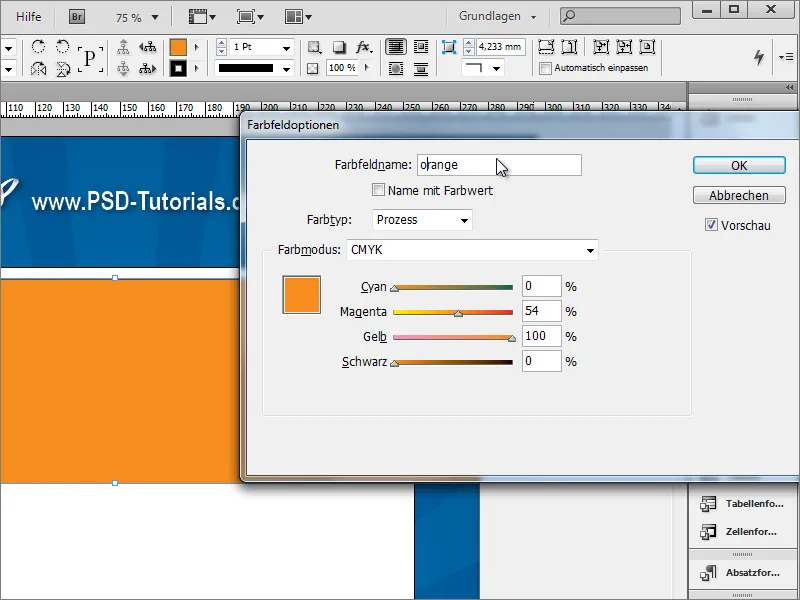
Sonra bu dikdörtgen Alt tuşu kullanılarak yeniden boyutlandırılır. Böylece nesne, ortadan büyütülür veya küçültülür.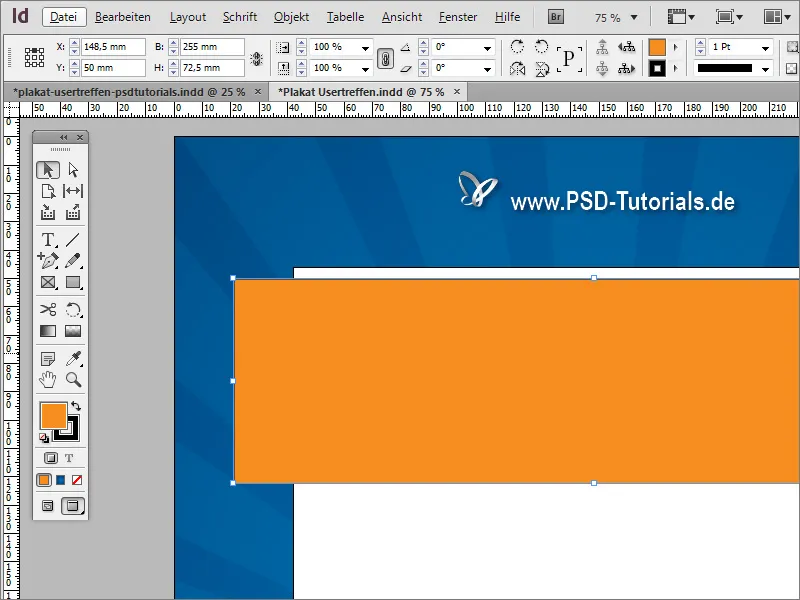
Bu dikdörtgen alan, daha küçük nesnelerle tamamlanmaktadır. Bir dikdörtgeni, beyaz alana kadar uzatmak için kenarından başlayarak yeni bir dikdörtgen oluşturabilirsiniz.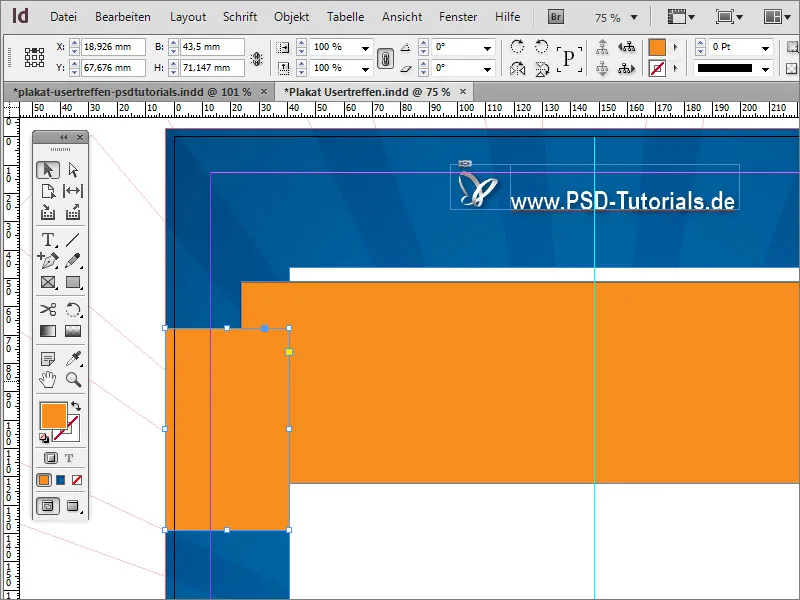
Bu alan da yine turuncu bir renkle doldurulacaktır. Ancak biraz daha koyu bir tonda. Bu nedenle önceki turuncu rengi çoğaltarak Renk Alanları paletindeki Yeni Sembol simgesine sürükleyerek çoğaltılır. Bu renk kopyası değiştirilir ve kendi adıyla kaydedilir.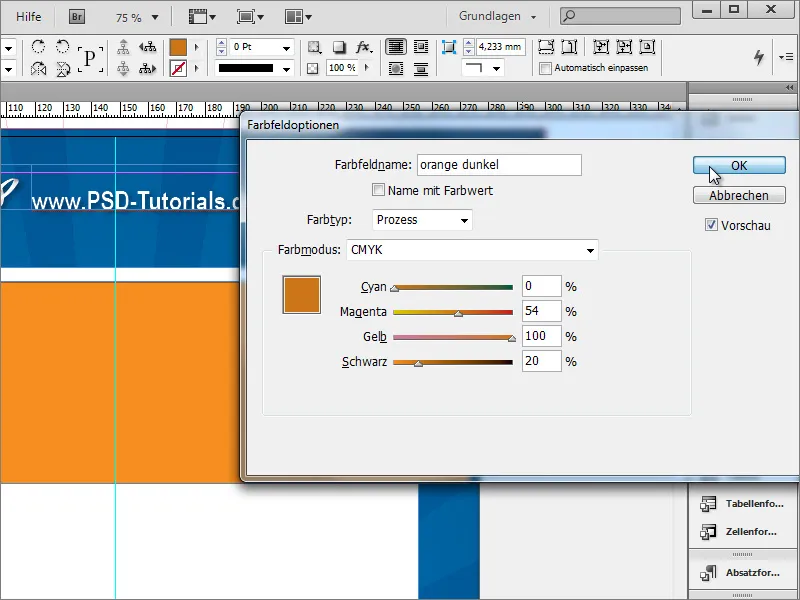
Ctrl+Ö ile en son oluşturulan dikdörtgen alanı sayfada daha geriye taşıyabilirsiniz.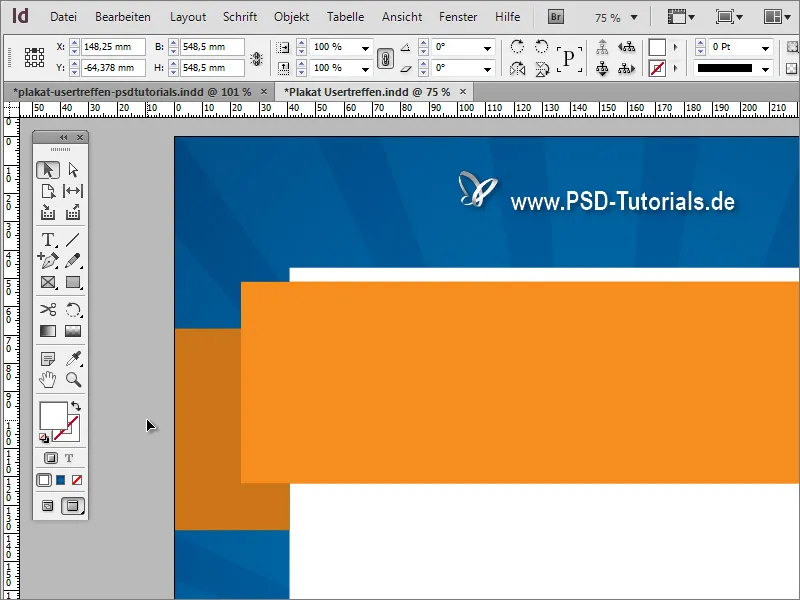
Optik olarak 3D bir alan etkisi oluşturmak için, küçük bir detaya ihtiyacınız vardır. İki dikdörtgen alan arasına küçük bir üçgen alan oluşturulur ve uygun turuncu ton ile doldurulur.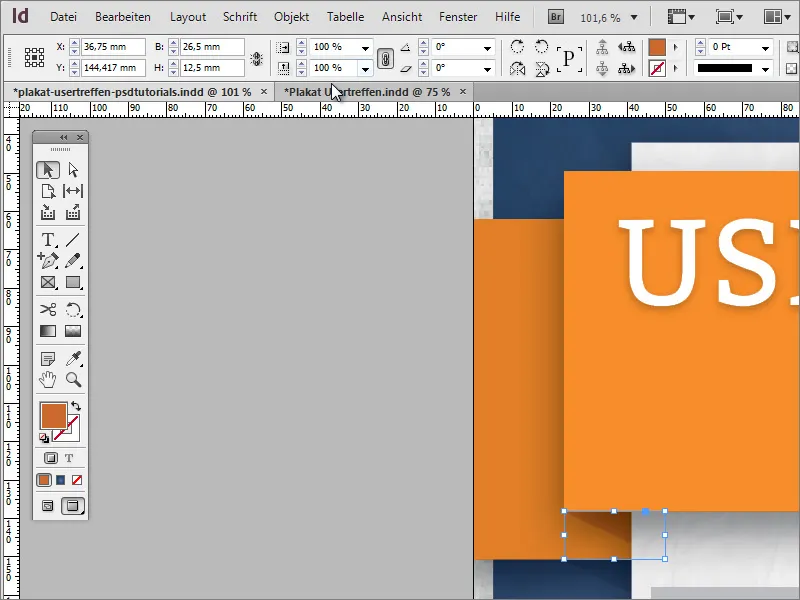
Yine Çokgen Aracını kullanarak başka bir üçgen oluşturun ve önce araç simgesine çift tıklayın. İletişim kutusunda 3 kenarını belirleyin ve onayladıktan sonra üçgeni çizerek ve daha iyi bir görünüm için farklı bir renkle doldurun. Nesneyi görünür kılmak için doğru tabakaya yerleştirmeyi unutmayın.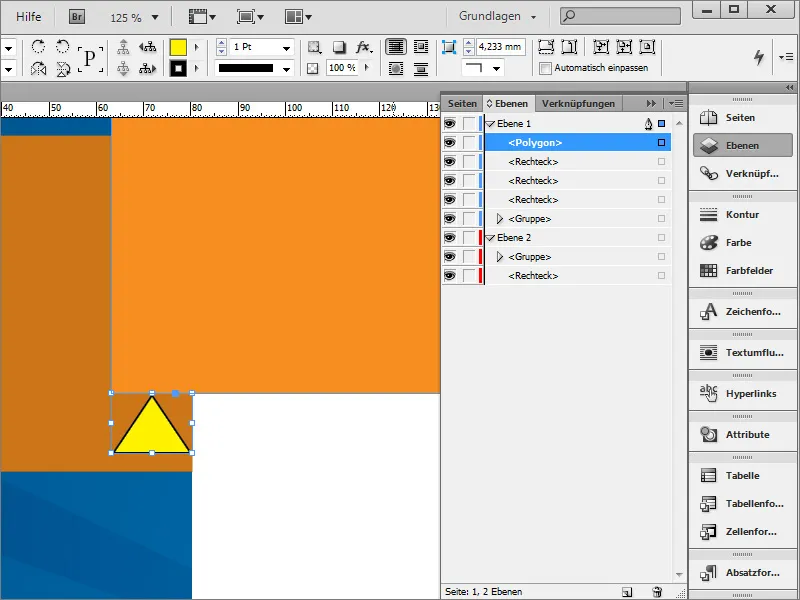
Seçim Aracı ile nesneyi çevirin ve Shift tuşunu kullanarak doğru yöne döndürün. Sonra Doğrudan Seçim Aracı na geçin, üçgenin üst köşesinin tutamağını Shift tuşuna basarak tıklayın, bu işlemle önce noktayı etkinleştirin ve sonra bu noktayı üst dikdörtgenin köşesine taşıyın.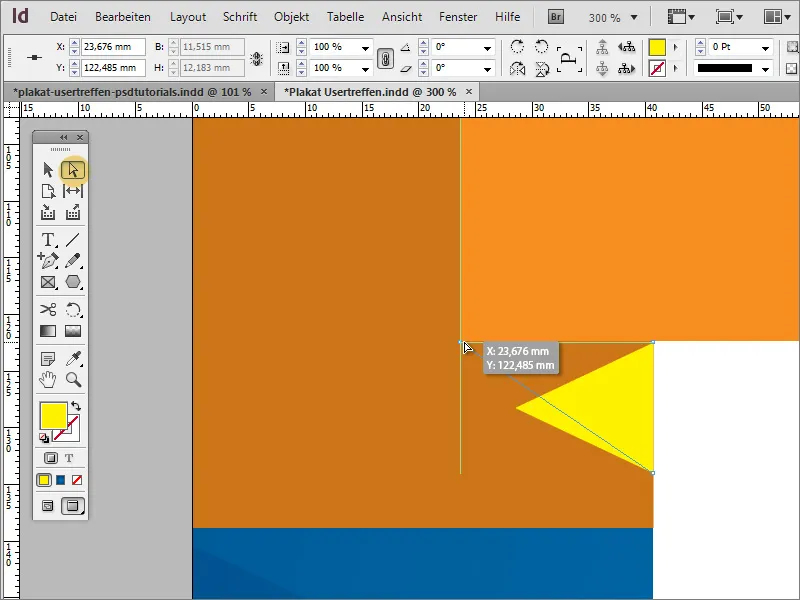
Bu köşe yine turuncu bir tonda renklendirilir, ancak biraz daha koyu. Bu nedenle, koyu turuncu rengi düzenleyerek ve renk tonunun başka bir tonunu kaydederek daha iyi bir ayrıntı yapabilirsiniz.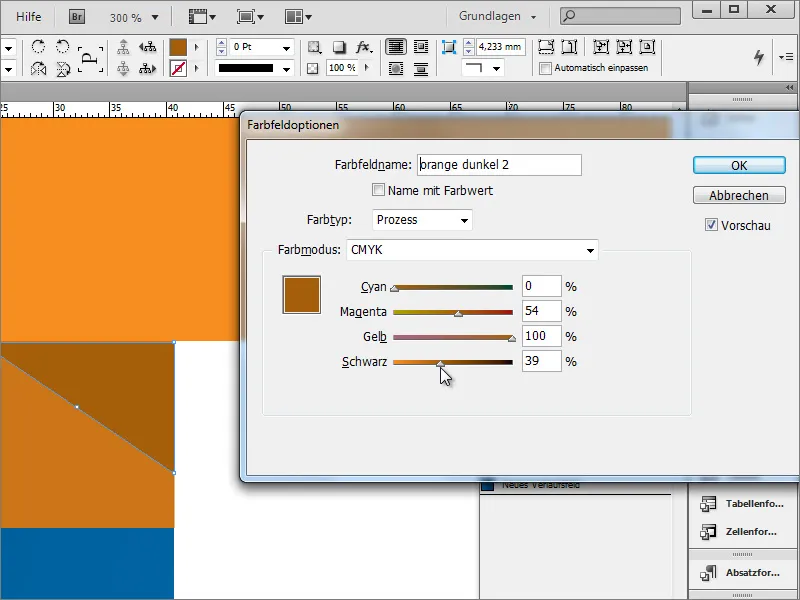
Bu nesnelerden oluşan yapıya uzamsal bir etki kazandırılır.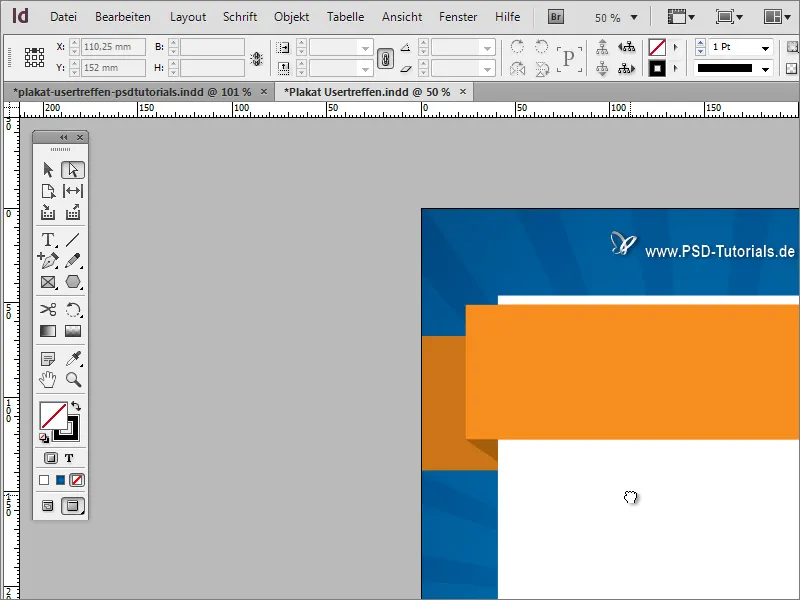
Yukarıda oluşturulan nesneleri, Shift tuşunu basılı tutarak seçin ve daha sonra Shift+Alt ile karşı taraftaki yeni konuma kaydırın. Nesneler taşındığında, bu nesneleri yatay yansıtma kısa yoluyla düzenleyebilirsiniz.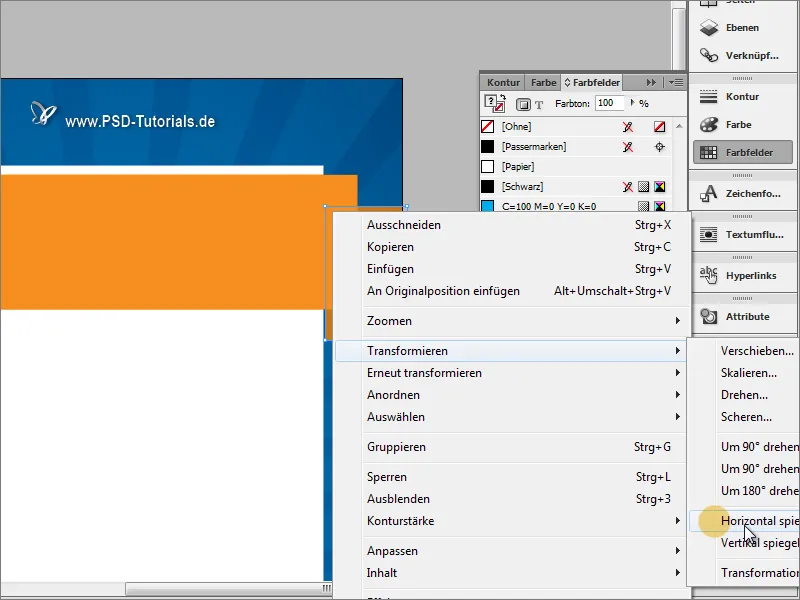
Lütfen nesnelerin kesim noktasına kadar uzandığından emin olun.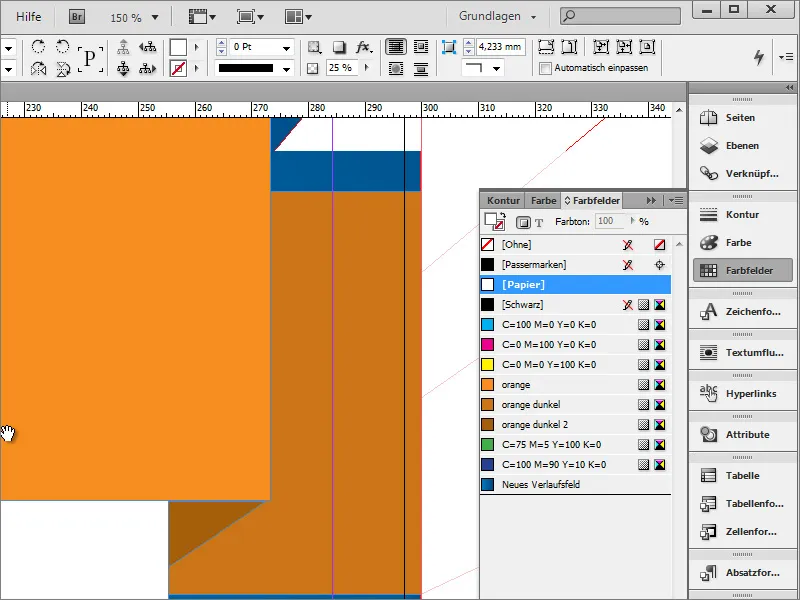
Daha rafine bir görüntü elde etmek için nesnelere ek olarak gölgelendirme verin. Bunun için önce Pencere> Biçimler aracılığıyla Nesne Biçimleri ni açın.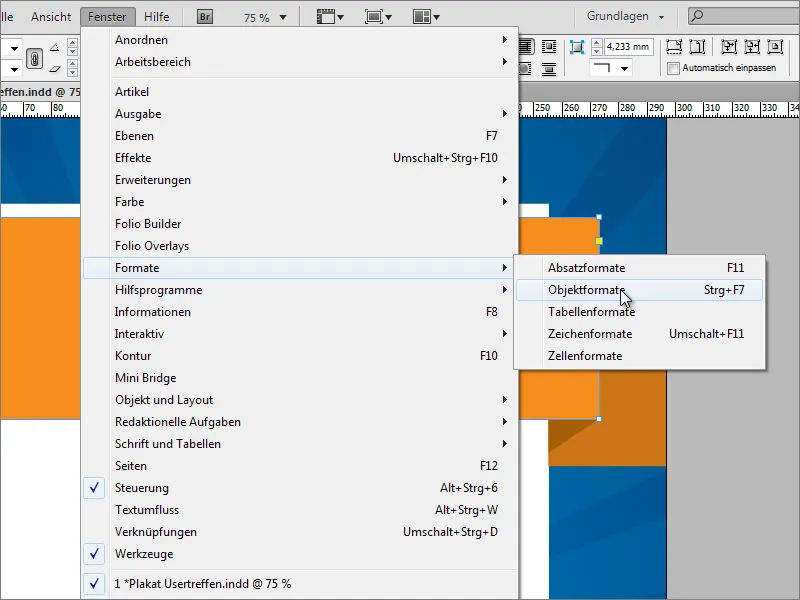
Nesne Biçimleri iletişim kutusunda, Yeni Sembol simgesine tıklayarak yeni bir Nesne Biçimi oluşturun.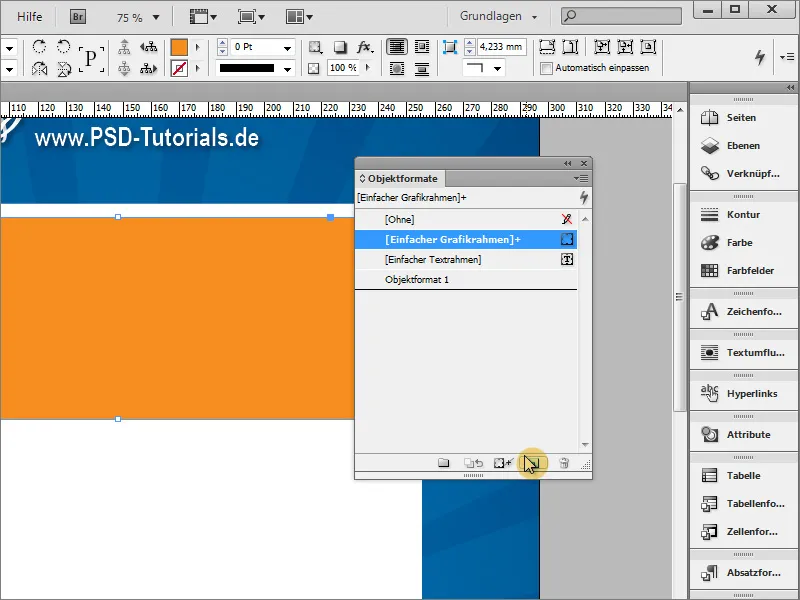
Nesne girişine çift tıklayarak Ayarlar iletişim kutusuna erişebilirsin. Orada bu biçimle hangi özellikleri vermek istediğini belirleyebilirsin. İstenirse, Temel özellikleri belirleyebilirsin, örneğin Nesne rengi veya Nesne çizgisi, veya bu seçenekleri devre dışı bırakabilir ve sadece Nesne için bir Effekt belirleyebilirsin.
Anlık olarak, Gölge görüntüsü için basit bir Effekt ayarı yeterli olacaktır. Soldaki aşağıdaki Önizleme'ye tıklarsan, Effekt hemen seçili nesneye uygulanır. Tüm ayarlar yapıldıktan sonra, OK düğmesine tıklayarak iletişim kutusunu onayla.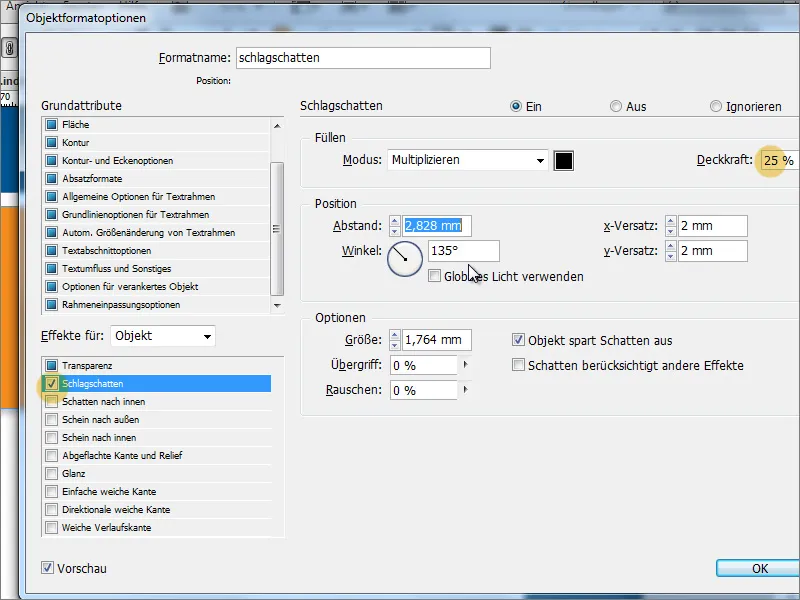
Şimdi, her nesneye hızlıca aynı etkiyi vermek için ilgili Nesne biçimini seçerek işaretleyebilirsin.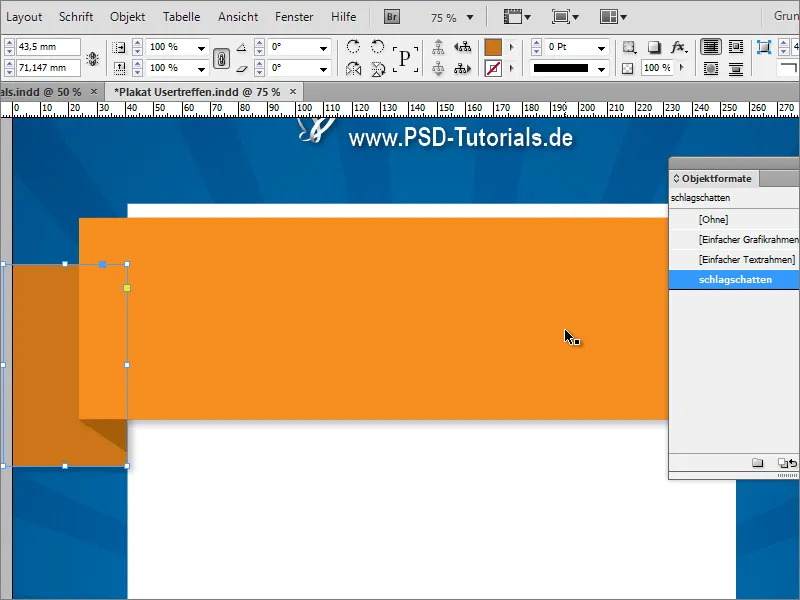
Nesne biçimlerinin avantajı, daha sonradan gerektiğinde tüm bu ayarların yapıldığı nesnelere hızlı bir şekilde uygulanabilmesidir. Şimdi örneğin, Gölgenin şeffaflığını %25'ten %50'ye yükseltirsen, bu anında etkilenen tüm nesneler üzerinde etkili olur.
İki üçgen alan da test amaçlı benzer bir Gölge ile kaplandı. Ancak bunlar ek bir gölgelemeye ihtiyaç duymaz, bu nedenle önce her iki nesneyi de Shift tuşu ile işaretleyip ardından Effektler panelinde Nesne girdisine çift tıklamalısın.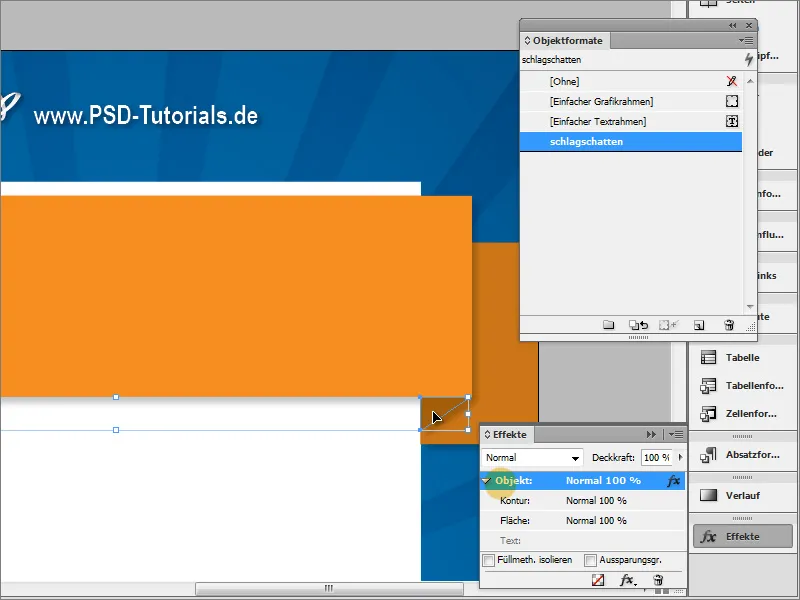
Sonrasında, bu nesneler için Ayar Menüsü açılır ve burada Gölgeyi kaldırmak için işareti kaldırabilirsin. Böylece, işaretlenen iki nesne için bu effekt ayarı devre dışı olur.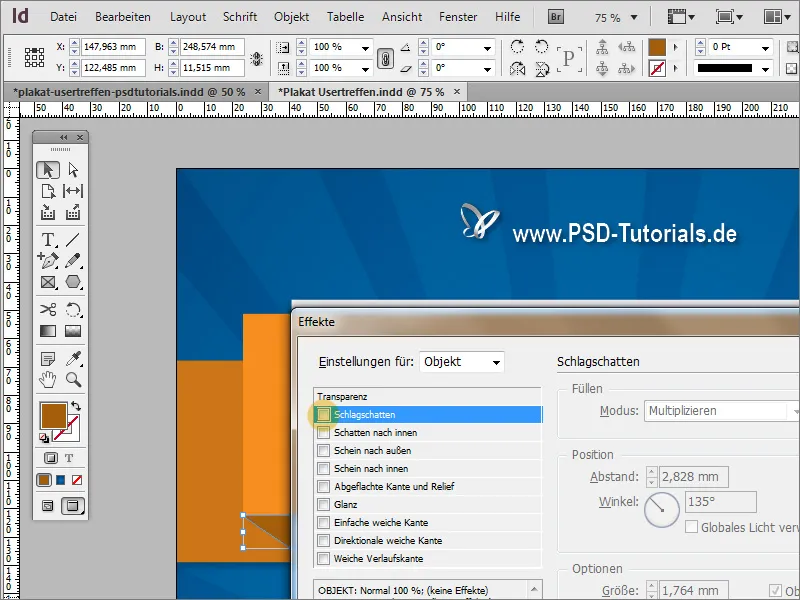
Üstteki Dikdörtgen ayrıca katman yapısında doğru şekilde en üste yerleştirilmelidir, aksi halde Gölge doğru şekilde uygulanmaz ve başka nesneler tarafından gizlenebilir.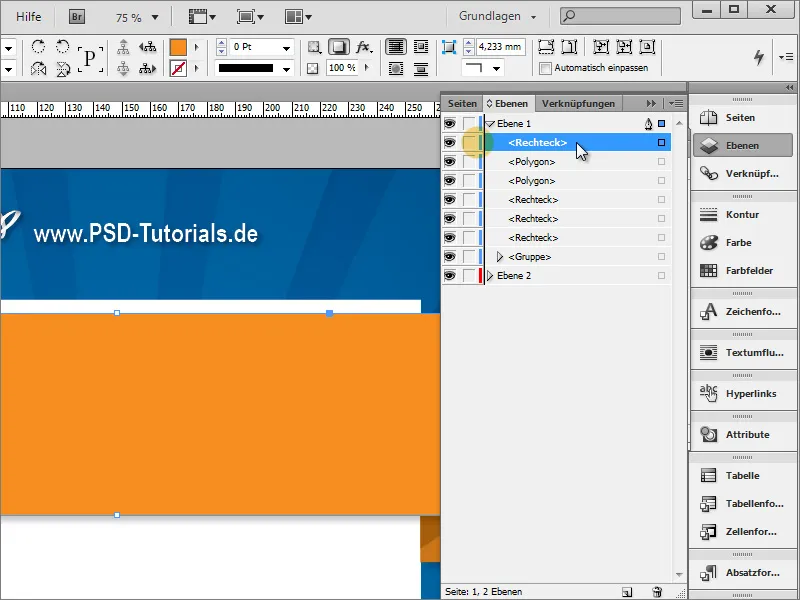
Aynı türde bir Efekt ayrıca ışınlara da atanabilir. Bunun için önce Grubu seçmelisin.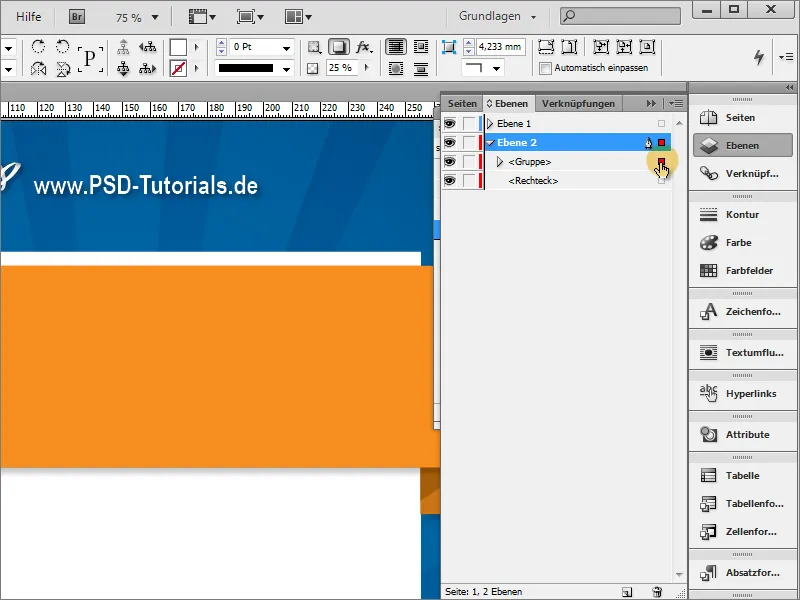
Effektler panelinde Nesne girdisine çift tıklayarak bu grubu ayarlar penceresini açabilirsin.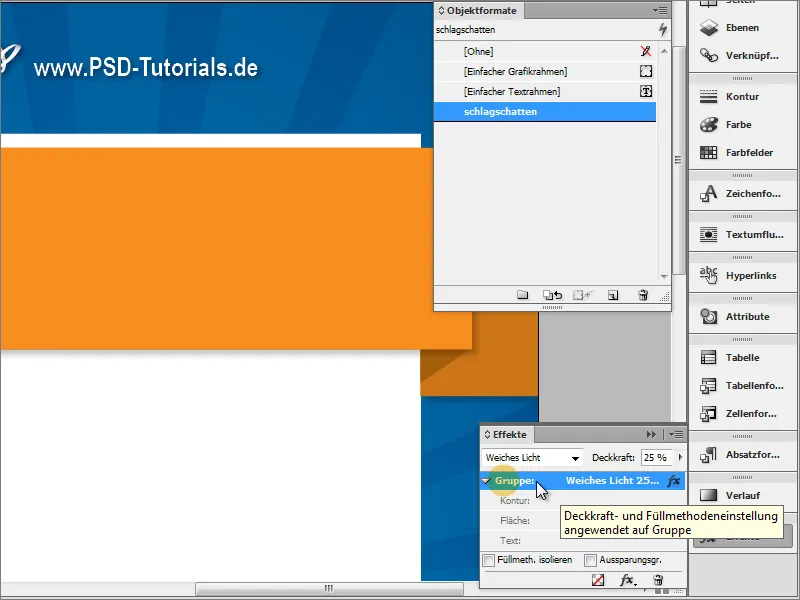
Bu pencerede bu nesnelere aynı şekilde azaltılmış bir gölge ekleyebilirsin.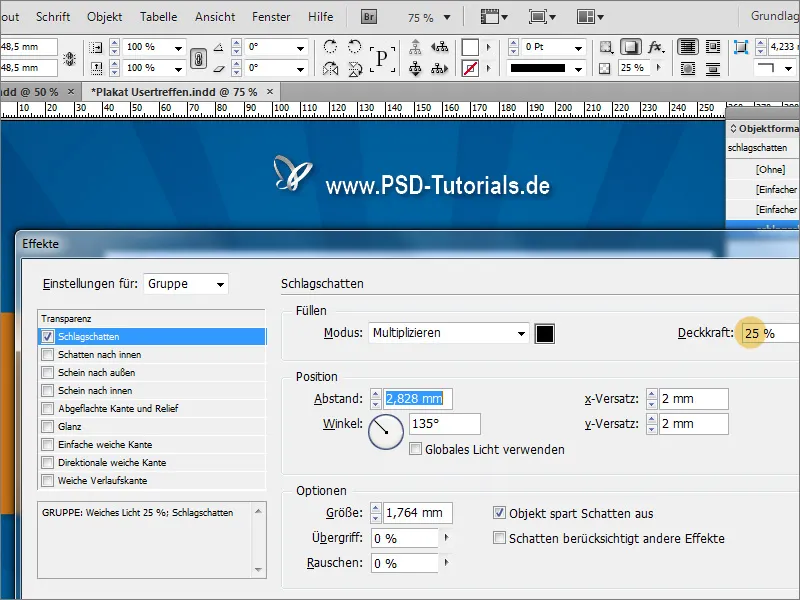
Bu Şeritlerin daha sonraki düzenleme sırasında yanlışlıkla seçilmemesi için bunları Grubu Katman panelinde kilitleyebilirsin.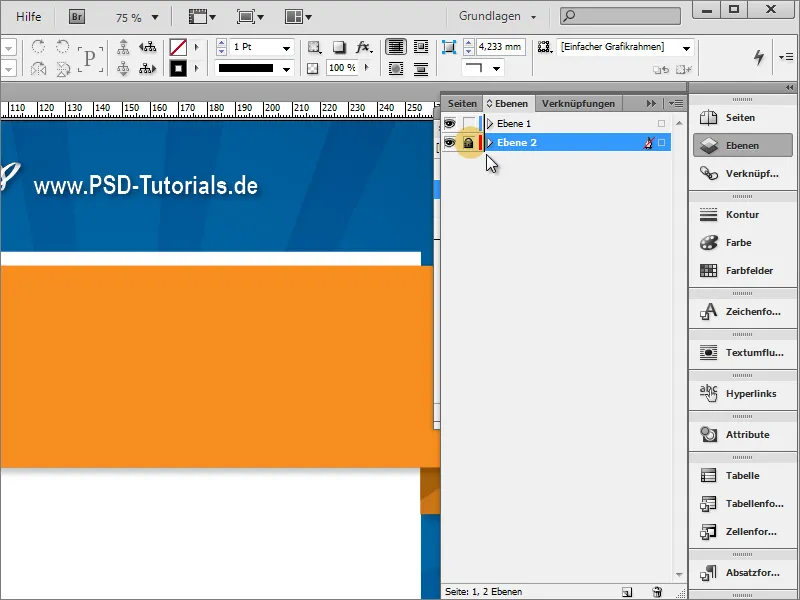
Şimdi, afişin ana başlığını oluşturabilir veya yazabilirsin. Bunun için Metin aracı ile kolayca bir metin kutusu oluşturup ismi yazabilirsin. Metin ortalanır ve yaklaşık 90 noktalık bir yazı boyutunda oluşturulur. Örnekte, Beyaz renkte ve Bittter yazı tipinde Regular, 88 noktalık satır aralığı ile kullanılmıştır.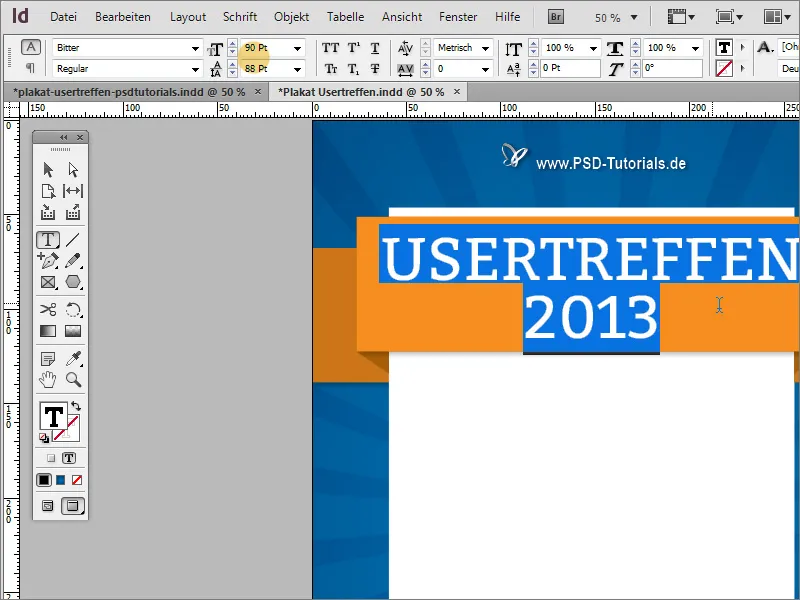
Metni arkaplandan daha iyi ayırt etmek için isteğe bağlı olarak burada da bir Gölge ekleyebilirsin. Rektangle alanlar için oluşturduğun Gölge nesne biçimini kullan. Böylece metin aynı özelliklere sahip olur.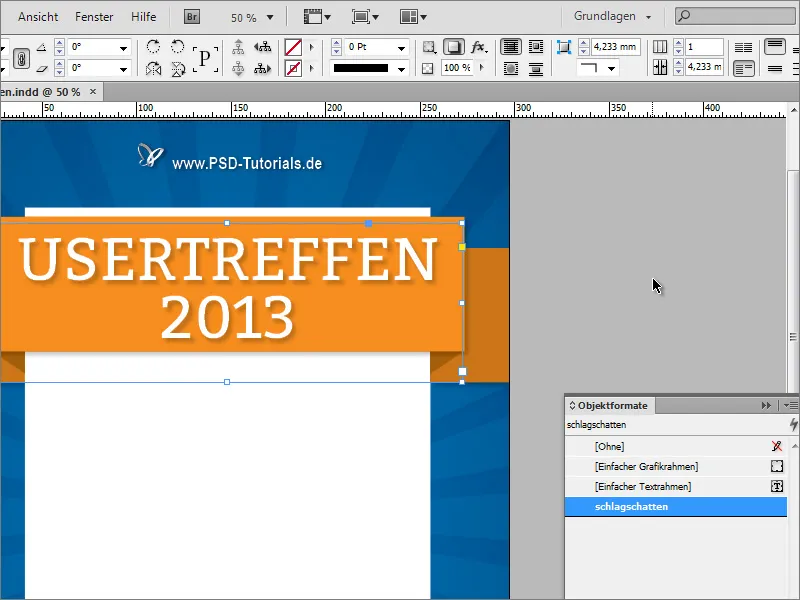
Etkinlik yılına özel bir anlam verilmelidir, bu yüzden 120 puana yükseltilir.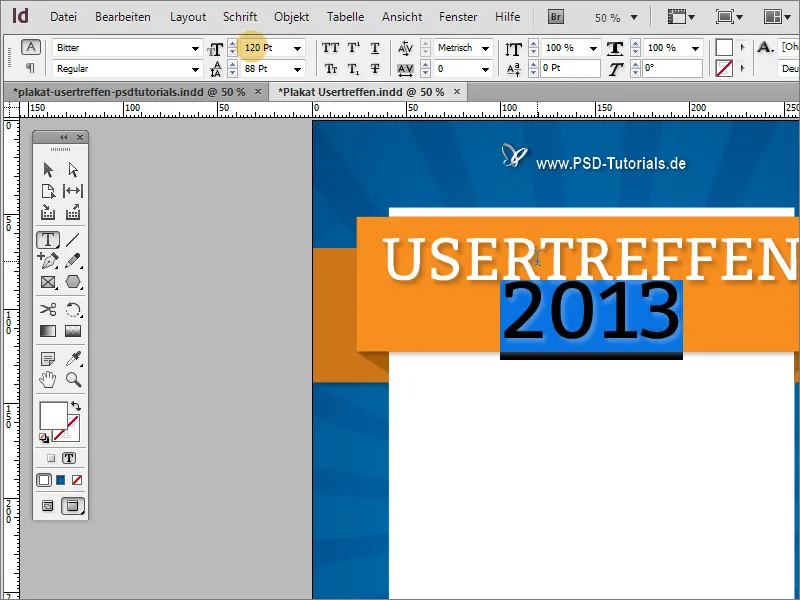
Bununla birlikte, yeni sorunlar oluşur: Alan metin miktarı için çok küçük ve metin satırları şu anda çok yakın konumdadır.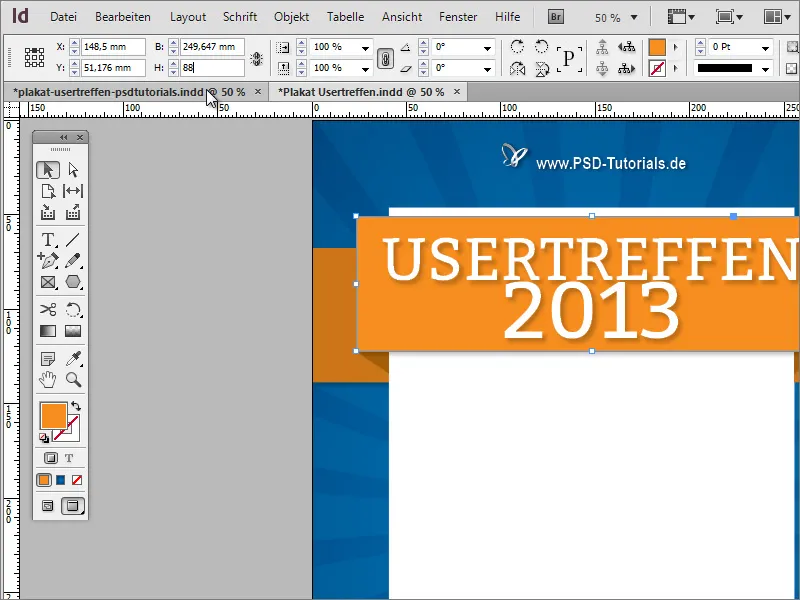
Bu nedenle önce grafik alanlarını büyütürsün. Ancak, öndeki dikdörtgen büyütülürken diğer grafik nesneleri tek başına büyütmek mümkün olmadığından tek başına büyütme seçeneği hariç tutulur. Bu nedenle tüm ilgili nesneleri seçmek için Katman panelini kullan. Her bir nesneyi seçerken Shift Tuşu'nu kullan.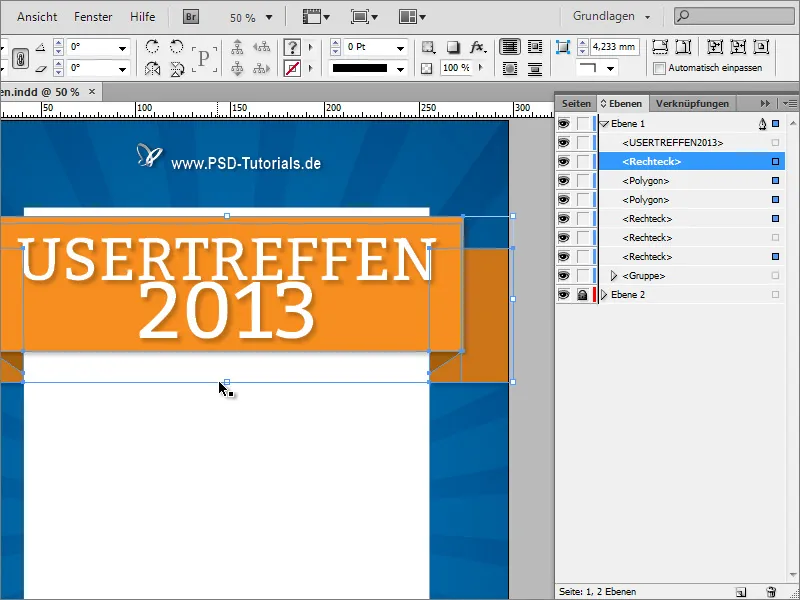
Şimdi, tüm nesneleri aynı anda ölçeklendirebilirsin.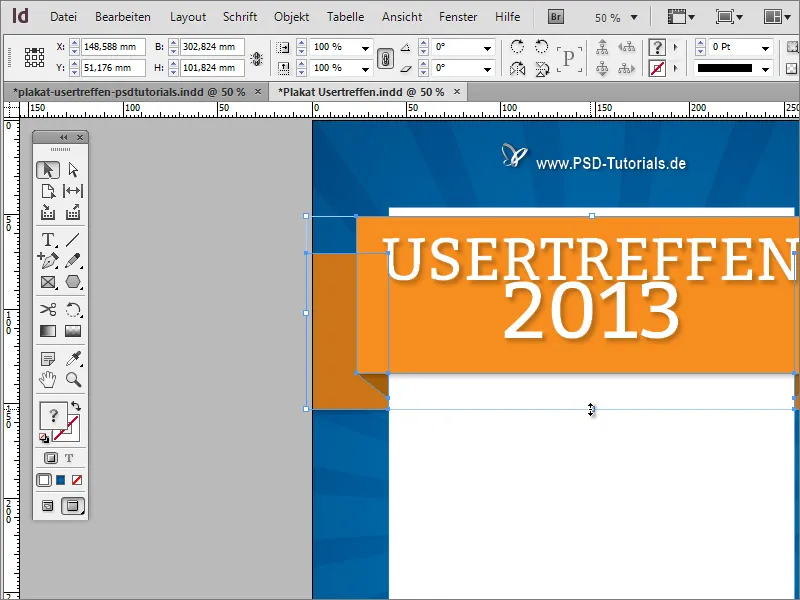
Sonrasında, metni yeniden ayarlama işlemine devam edebilirsin. Bunun için satır aralığını yaklaşık 120 puana yükseltmelisin.